2. 로그인
학생은 포커스팡에 따로 회원가입 없이, 초대코드로 바로 로그인이 가능합니다.
로그인 방법
1단계: 초대코드 로그인
포커스팡을 실행한 후 나타나는 팝업 창에서 [초대코드 로그인] �버튼을 클릭합니다.
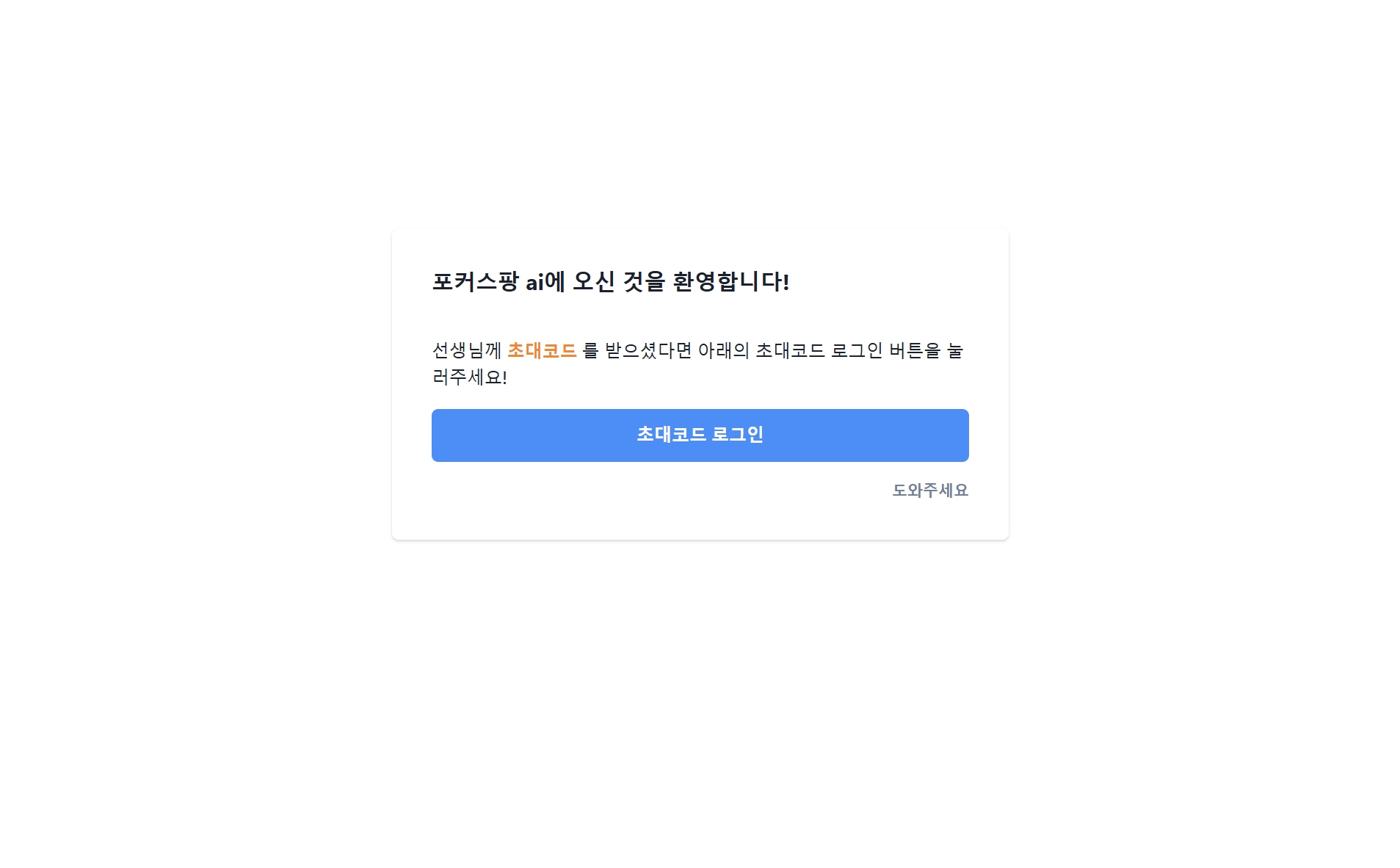
2단계: 초대코드 입력
선생님에게 받은 수업 초대코드를 정확히 입력합니다.
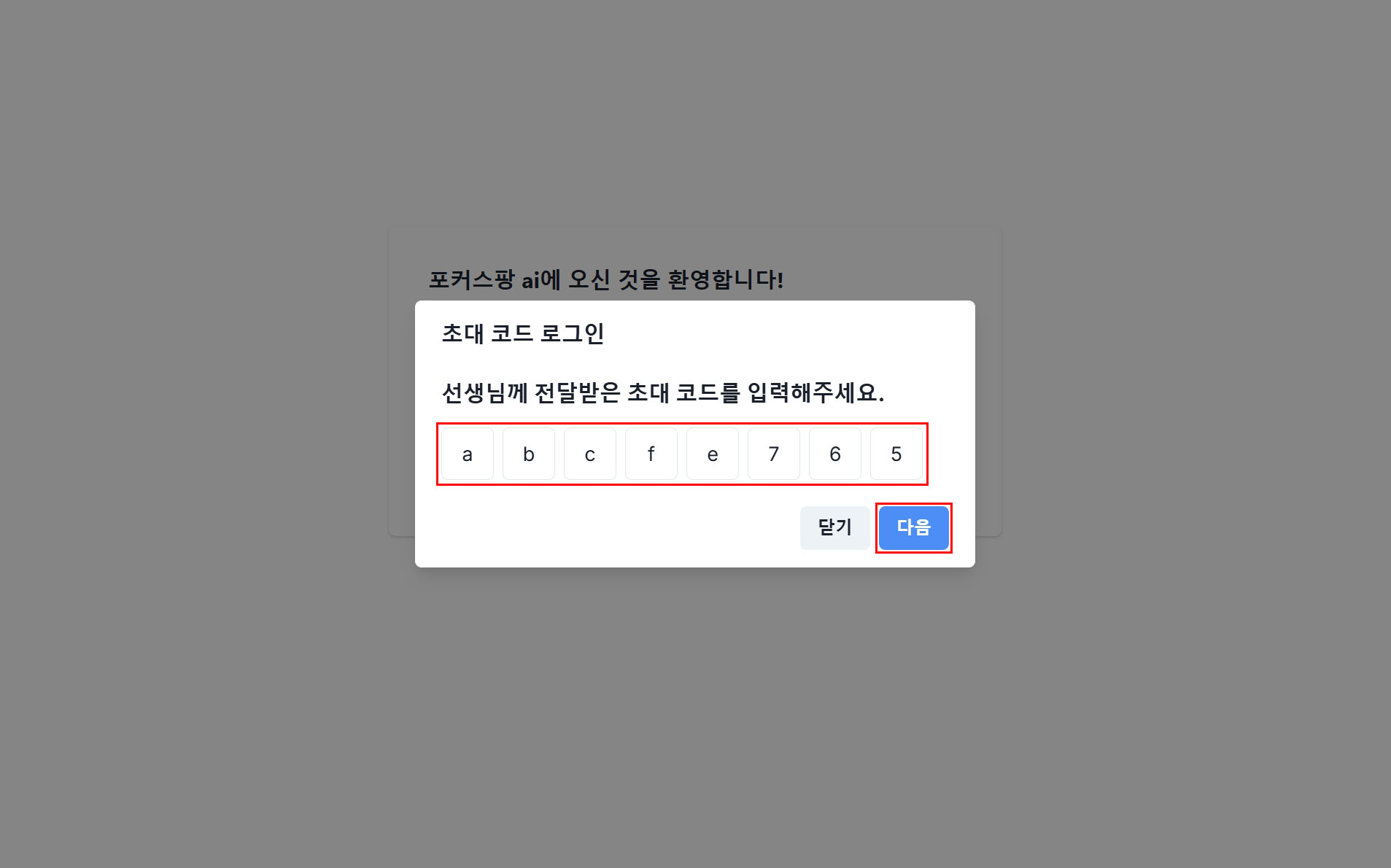
주의
- 대소문자를 구분하여 정확히 입력해야 합니다.
- 영문 입력이 되지 않으면 한/영 변환키(한글/영어)를 눌러 영문으로 전환하세요.
- 코드를 복사해서 붙여넣기 할 때는 앞뒤 공백이 없는지 확인하세요.
3단계: 개인정보 입력
초대코드와 함께 학번 5자리와 이름을 정확히 입력한 후 로그인합니다.
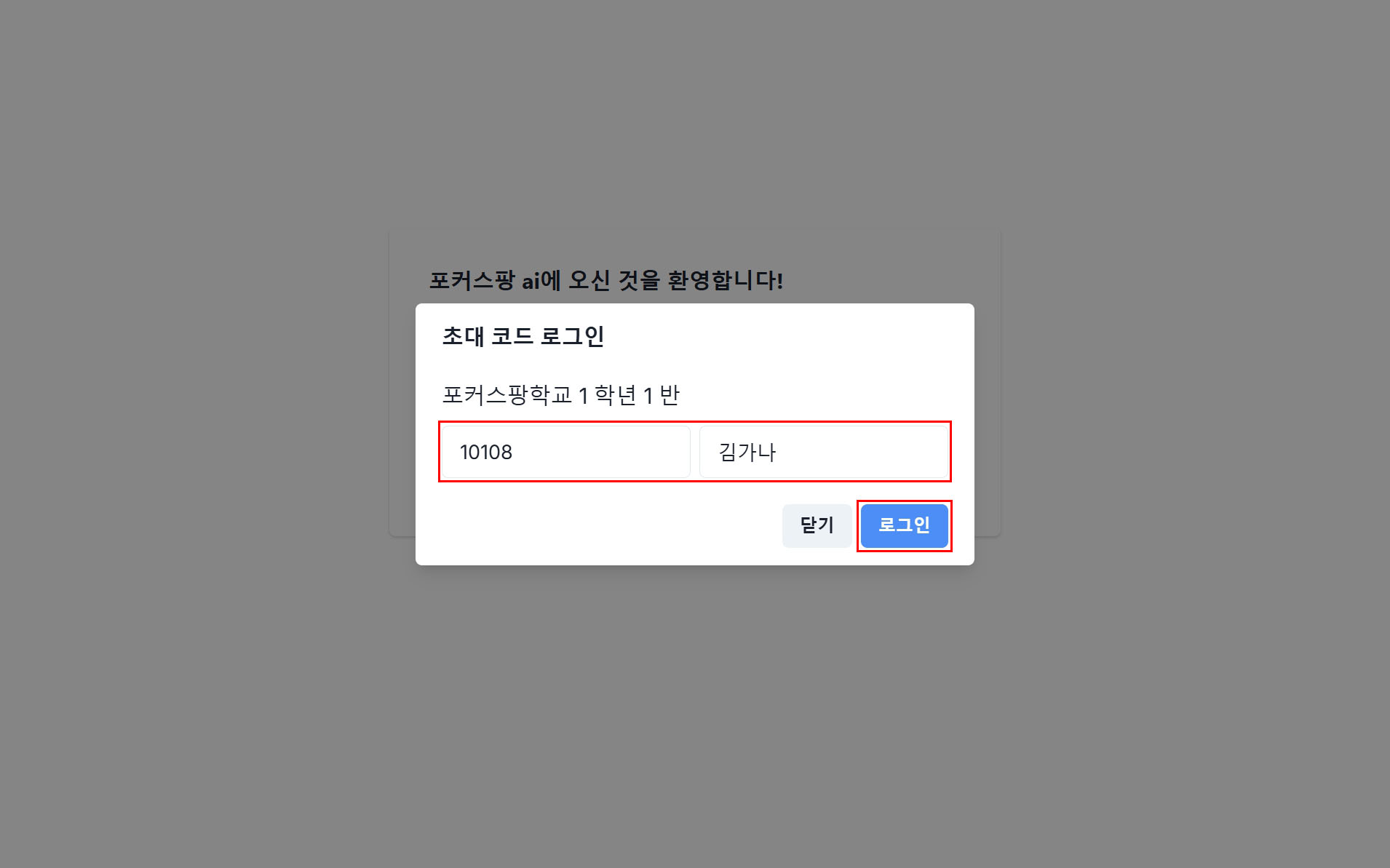
- 학번: 숫자 5자리로 입력
- 학교에서 안내한 학번 형식을 따라 입력
- 예시) 1학년 1반 8번 학생의 경우 10108 또는 01108 형태로 입력
- 이름: 학교에 등록된 정식 이름으로 입력
자주 발생하는 문제 및 해결 방법
- 초대코드 및 계정 문제
- 코드 오류: 선생님에게 정확한 초대코드를 다시 확인
- 입력 오류: 대소문자, 숫자, 특수문자를 정확히 구분하여 입력
- 중복 계정: 이미 다른 기기에서 로그인한 경우 기존 세션 종료
- 기술적 문제
- 네트워크 오류: Wi-Fi 연결 상태 확인
- 앱 오류: 앱을 완전히 종료 후 재시작
- 기기 문제: 다른 기기에서 로그인 시도
도움말
문제가 지속되면 담당 선생님에게 도움을 요청해 주세요.